Nếu bạn là dân kỹ thuật sửa chữa laptop thì chắc chắn bạn phải biết cách xem đời máy laptop để lựa chọn linh kiện phù hợp cũng như tra cứu sơ đồ mạch,… Trong bài viết này, Học viện iT.vn sẽ hướng dẫn các bạn cách kiểm tra đời máy đầy đủ và đơn giản nhất.

Cách 1: Xem ngay trên vỏ ngoài của laptop
Các hãng laptop thường cung cấp thông tin sản phẩm thông qua nhãn dán ở góc màn hình hoặc dưới đáy máy. Bạn có thể kiểm tra Serial laptop và Model MainBoard ngay trên vỏ máy nếu nhãn dán không bị mờ hoặc rách.
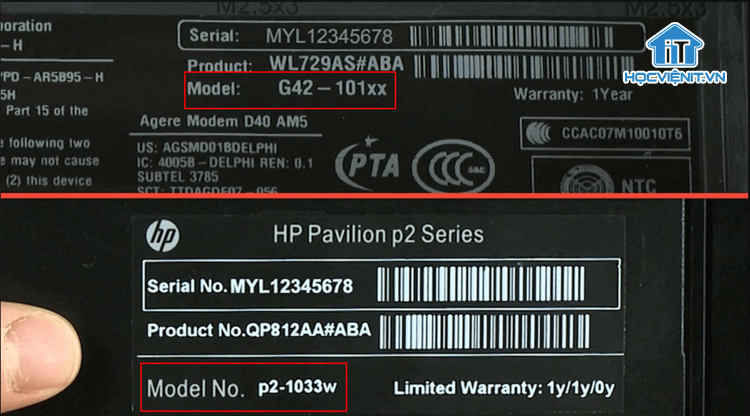
Cách 2: Sử dụng bảng chọn Windows
Nếu vỏ máy bị mờ hoặc không còn, bạn có thể kiểm tra mã máy laptop nhanh chóng với chỉ 3 bước đơn giản như sau:
Bước 1: Nhấn tổ hợp phím Windows + R để mở cửa sổ Run.
Bước 2: Tiếp theo, bạn nhập lệnh “CMD” và nhấn Enter.
Bước 3: Cuối cùng, bạn nhập lệnh “wmic csproduct get name” và nhấn Enter. Model laptop sẽ được hiển thị dưới mục “Name“.
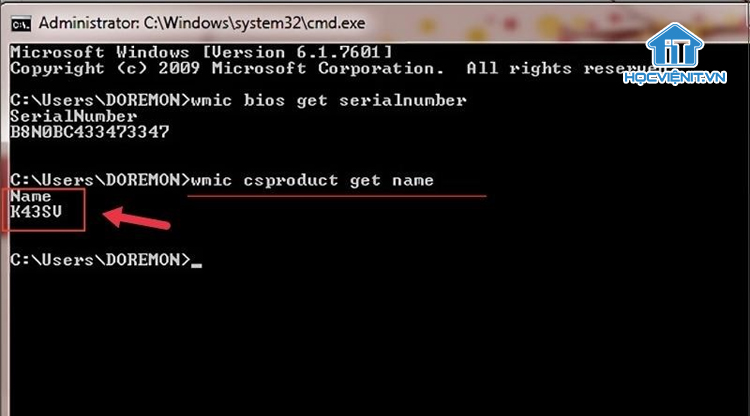
Cách 3: Kiểm tra số Serial thông qua BIOS
Bạn cũng có thể kiểm tra Serial laptop qua BIOS như sau:
Bước 1: Khởi động máy và nhấn phím tắt ESC hoặc Del để vào BIOS (Mỗi nhà sản xuất có phím khác nhau).
Xem thêm: Tất tần tật cách truy cập BIOS trên tất cả các loại máy tính
Bước 2: Nhấn mũi tên để di chuyển sang thẻ “Information” và xem tên máy, nhà sản xuất, số Serial.
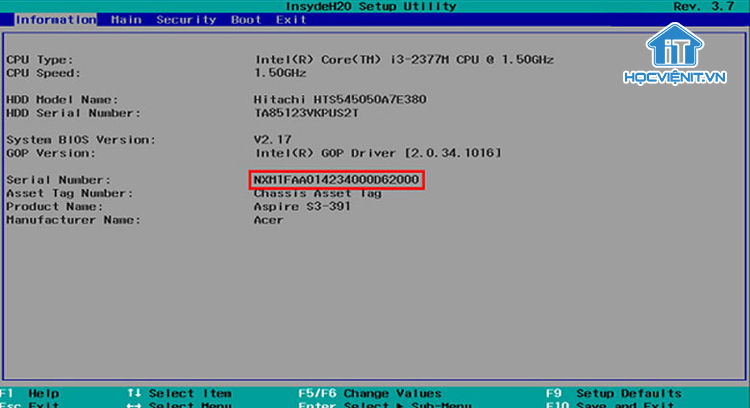
Cách 4: Kiểm tra đời máy laptop bằng phần mềm
Để biết thông tin chi tiết hơn về model laptop, bạn có thể cài đặt phần mềm CPU-Z như sau:
Bước 1: Download phần mềm CPU-Z.
Bước 2: Sau khi cài đặt và tải về phần mềm CPU-Z, bạn mở phần mềm và chọn tab Mainboard để xem thông tin về tên nhà sản xuất (Manufacturer), số hiệu của MainBoard (Model).
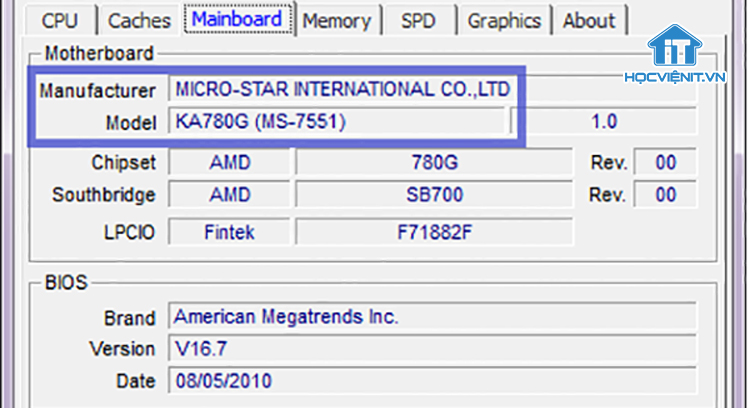
Video tham khảo:
Cách xem model laptop cực nhanh, cực đơn giản
Trên đây là chia sẻ của Học viện iT.vn về cách kiểm tra đời máy laptop đầy đủ và đơn giản nhất.
Nếu có bất cứ thắc mắc nào thì hãy để lại bình luận ngay bên dưới bài viết này hoặc inbox trực tiếp cho Học viện iT.vn để được giải đáp tốt nhất. Chúc bạn thành công!
Mọi chi tiết xin vui lòng liên hệ:
CÔNG TY CỔ PHẦN HỌC VIỆN IT
MST: 0108733789
Hotline: 0981 223 001
Facebook: www.fb.com/hocvienit
Đăng ký kênh Youtube để theo dõi các bài học của Huấn luyện viên tốt nhất: http://bit.ly/Youtube_HOCVIENiT
Hệ thống cơ sở đào tạo: https://hocvienit.vn/lien-he/
Học viện IT.vn – Truyền nghề thực tế cùng bạn đến thành công!



Bài viết liên quan
Hướng dẫn vệ sinh RAM – Làm chủ kỹ năng bảo dưỡng RAM laptop, PC
Thao tác vệ sinh RAM giúp loại bỏ bụi bẩn, oxi hóa, đảm bảo máy...
Th6
Hướng dẫn tải sơ đồ mạch cho học viên mới
Sơ đồ mạch giúp kỹ thuật viên hiểu rõ cách các linh kiện trên main...
Th6
Laptop bị hở vỏ: Nguyên nhân và cách khắc phục
Laptop bị hở vỏ là một lỗi thường gặp và khá phổ biến, ảnh hưởng...
Th6
5 cách sửa lỗi phím Fn không sử dụng được trên laptop
Phím Fn thường được sử dụng kết hợp với các phím chức năng F1-F12 để...
Th6
Hướng dẫn thay IC nguồn laptop theo quy trình cơ bản
Trong bài viết này, Học Viện IT thực hiện một hướng dẫn chuyên sâu về...
Th6
Hướng dẫn vệ sinh bảo dưỡng MacBook cho học viên mới
Các bộ phận phần cứng MacBook như quạt tản nhiệt, bo mạch chủ, CPU/GPU và...
Th6